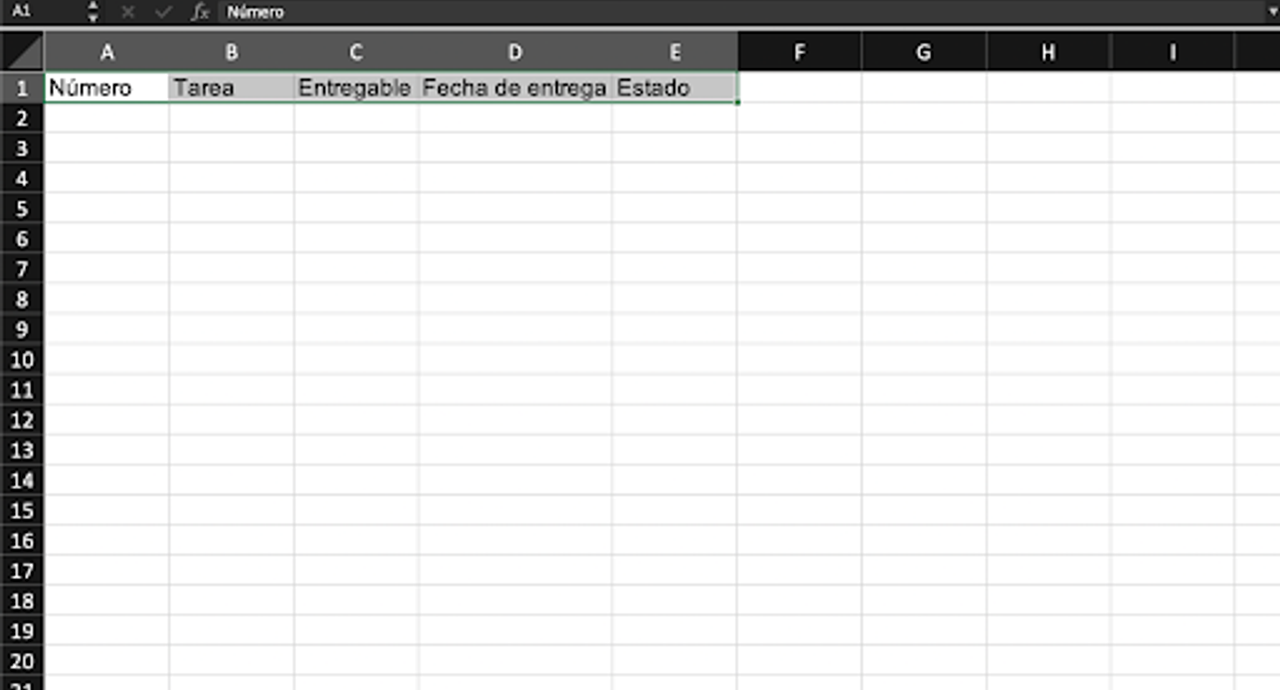Microsoft Excel es una excelente herramienta a la que podemos sacarle mucho provecho. Su facilidad para usarla y sus innumerables herramientas nos brindan posibilidades casi ilimitadas.
Nuestro día a día está lleno de tareas y pendientes que a veces pueden parecer interminables. Seguramente en algún momento te has encontrado con días en los que pierdes el control de tus actividades y has llegado a olvidar tareas importantes.
Crear un organizador de tareas puede ser una solución sencilla para esos casos. De esta manera podrás asignar prioridades, mantendrás en orden tus pendientes y tendrás de forma visual las tareas que tienes que entregar.
Hay muchas maneras de hacer un organizador de tareas, desde una hoja de papel hasta el uso de un software especializado en gestión de tiempo. Sin embargo hoy quiero ayudarte a hacer un organizador de tareas en Excel.
¡Vamos por partes!
Lo primero que deberás hacer —una vez abierto tu documento en Excel— es nombrar las columnas que vayas a usar. Aquí es importante que tengas una idea de qué aspectos te gustaría que tu organizador de tareas tenga, por ejemplo, yo agregaré las siguientes: Número Tarea Entregable Fecha de entrega Estado
Este es sólo un ejemplo pero tú puedes agregarle tantas columnas como te sean necesarias.
Antes de darle formato y aplicar filtros a tu organizador, te recomiendo que vacíes en las celdas toda la información que tengas disponible. Esto nos ayudará más adelante a poder aplicar los filtros necesarios.
No hay problema si no tienes aún toda la información, pero trata de tener listas las columnas de Tareas y Estado.
Una vez que tengas listo este paso, considera agregar filtros a tu organizador de tareas. Esto te ahorrará mucho tiempo a la hora de revisar cosas específicas.
Para agregar un filtro sigue estos pasos:
- Selecciona cualquier encabezado que quieras que funcione con filtro.
- Haz click en el ícono Ordenar y filtrar que se encuentra en la barra de inicio de Excel.
- Selecciona la opción Filtro.
¡Listo! Ahora la columna que seleccionaste ya tiene un filtro que Excel guardará y estará disponible siempre que abras ese archivo.
Seguro te estás preguntando: ¿para qué me sirven estos filtros en tu organizador de tareas? Ya en la práctica, los filtros que apliques te ayudarán a encontrar o destacar fácilmente la información que necesitas.
Por ejemplo, yo quiero ver sólo las tareas que me faltan por entregar, entonces voy a mi columna de Estado, aplico mi filtro y eliminó la selección de la casilla DONE. De este modo mi tabla sólo me mostrará las tareas pendientes.
Claro que en todo momento puedes quitar los filtros para ver nuevamente la tabla completa.
El último paso, es darle formato o estilo a tu tabla para que tenga más personalidad —esto es opcional y totalmente a tu consideración—.
Extra tip:
Recuerda que puedes añadir cuantas filas y columnas requieras, además de que podrás aplicar tantos filtros como los necesites.
Como ves, hacer un organizador de tareas en Excel es muy fácil y no hay mayor complicación. Esta es una alternativa que puedes probar para ver cómo te funciona.
Extra extra tip…
Si quieres ser un profesional, debes usar herramientas profesionales. Actualmente los software de gestión de proyectos es la herramienta por excelencia de cualquier equipo de trabajo. Sea cual sea el área en la que te especialices, un software de este tipo va llevarte un paso adelante.
Excel es una buena opción porque es gratuita, pero en la práctica te darás cuenta que necesitarás funciones adicionales dependiendo tus necesidades y muchas de esas funciones sólo podrás encontrarlas en softwares especializados.
Para esos casos te recomiendo que pruebes Samva, que es precisamente un software enfocado en la gestión de proyectos y en aumentar la productividad de equipos de trabajo. Lo mejor de esto es que puedes solicitar una Demo y comprobar los beneficios que puede darte su implementación en tu vida laboral.
¿Tú conoces alguna otra forma para organizar tus tareas? Compártenos tu experiencia para enriquecer esta comunidad.